Trik Hebat untuk Menukar WMV kepada M4V Dengan Mudah yang Boleh Anda Cuba
Adakah anda salah seorang pengguna yang mencari kaedah yang sangat baik dan mudah untuk tukar WMV anda kepada M4V? Terdapat pelbagai penukar yang boleh anda temui di web. Walau bagaimanapun, sesetengah daripada mereka tidak menyokong format fail WMV dan M4V. Jika itu masalah anda, artikel ini boleh memberikan anda penyelesaian paling mudah menggunakan aplikasi yang layak. Anda juga akan menemui ciri mereka untuk mendapatkan idea tentang fungsi lain aplikasi ini. Baca artikel dari atas ke bawah untuk mengetahui butiran yang lebih penting.
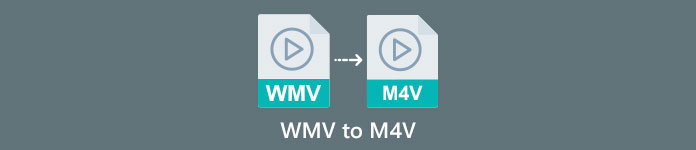
Bahagian 1: Pengenalan kepada WMV dan M4V
Format Fail WMV
| Nama | WMV |
| Sambungan fail | .wmv |
| Penerangan | Akronim WMV (Windows Media Video) bermaksud sekumpulan codec video yang pertama kali dilancarkan oleh Microsoft pada rangka kerja Windows Medianya. Ia pertama kali dicipta untuk menandingi format RM pada aplikasi penstriman internet. Ia menyimpan fail video yang dimampatkan dan juga membantu Blu-ray/DVD menyampaikan kandungan. |
| Kategori Fail | Video |
| Dibangunkan oleh | Microsoft |
| Program Berkaitan | Pemain Media VLC Pemain MP Pemain Media Klasik Pemain Media Windows |
| Jenis MIME | video/x-ms-asf video/Mpeg |
| Butiran Teknikal | Kandungan multimedia yang telah dikodkan terkandung dalam fail WMV menggunakan format bekas Format Sistem Lanjutan (ASF). Fail ASF harus menggunakan sambungan fail.ASF dan bukannya sambungan fail.WMV, walaupun ASF boleh mengandungi multimedia dalam pengekodan yang berbeza daripada permit standard fail WMV. |
Format Fail M4V
| Nama | M4V |
| Sambungan fail | .m4v |
| Penerangan | Apple mencipta format fail M4V, format bekas video yang serupa dengan standard MP4. Perbezaan utama ialah format fail M4V boleh mempunyai perlindungan salinan DRM. Dalam iTunes Storenya, Apple mengekod fail video menggunakan format M4V. |
| Kategori Fail | Video |
| Dibangunkan oleh | Apple Inc. |
| Program Berkaitan | Pemain Media VLC Pemain KMP Pemain Media Klasik Pemain Zum |
| Butiran Teknikal | Fail M4V boleh dilindungi menggunakan perlindungan salinan FairPlay Apple untuk mengelakkan replikasi yang tidak dibenarkan. Hanya komputer yang diluluskan (melalui iTunes) dengan akaun yang digunakan untuk membeli video boleh memainkan fail M4V yang dilindungi FairPlay. |
Bahagian 2: Cara Terbaik untuk Menukar WMV kepada M4V untuk Mac dan Windows
Cara terbaik untuk menukar WMV kepada M4V ialah FVC Video Converter Ultimate. Penukar ini boleh dimuat turun pada kedua-dua Windows dan Mac. Ia boleh menukar 100+ format fail video, seperti WMV, M4V, MP4, AVI, FLV, MKV, MOV dan banyak lagi. Apabila menukar, anda boleh menukar berbilang fail serentak kerana aplikasi ini boleh mengendalikan penukaran kelompok. Selain itu, anda tidak akan pernah kecewa apabila ia membincangkan proses penukaran. Penukar ini menawarkan proses penukaran berkelajuan tinggi, di mana anda boleh menukar fail 30x lebih pantas daripada kelajuan purata.
Tambahan pula, Video Converter Ultimate mempunyai satu lagi fungsi utama. Jika anda berminat untuk menukar fail imej anda, anda boleh berbuat demikian.
ciri-ciri
◆ Tukar format fail video yang berbeza, seperti M4V, WMV, FLV, AVI, MP4, MOV, VOB, dsb.
◆ Menawarkan alat penyuntingan video, seperti penambah video, pemampat, pemangkas, perapi, pembalikan, dsb.
◆ Mampu mencipta Kolaj.
◆ Membuat Video Muzik tersedia.
◆ Membenarkan penukaran kelompok.
◆ Tukar kelajuan video.
◆ Tukar format fail imej seperti PNG, JPG, BMP, WEBP dan banyak lagi.
Mari tukar WMV kepada M4V pada Mac menggunakan FVC Video Converter Ultimate. Gunakan panduan mudah di bawah.
Langkah 1: Muat turun dan pasang FVC Video Converter Ultimate pada Mac anda dengan mengklik butang muat turun di bawah dengan versi Mac.
Muat turun percumaUntuk Windows 7 atau lebih baruMuat turun Selamat
Muat turun percumaUntuk MacOS 10.7 atau lebih baruMuat turun Selamat
Langkah 2: Lancarkan aplikasi dan pilih Penukar panel. Kemudian, klik pada + ikon atau Menambah fail butang untuk memasukkan fail video WMV anda.
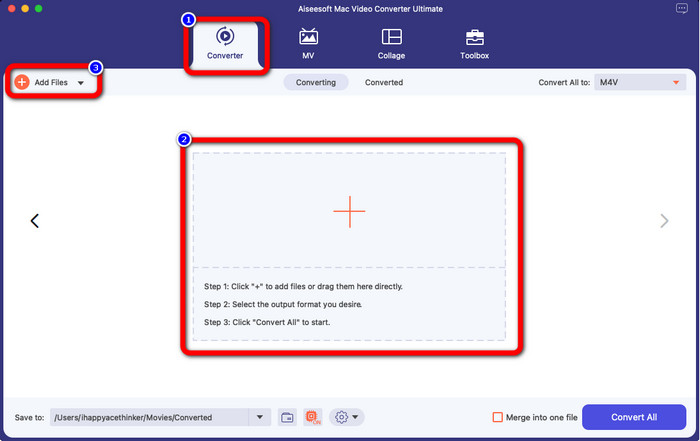
Langkah 3: Selepas menambah video anda, klik pada Tukar Semua ke butang untuk melihat pilihan format, dan pilih format fail M4V. Anda juga boleh mencari format yang anda inginkan pada kotak carian di bahagian bawah antara muka. Anda masih boleh mengklik butang Tambah Fail untuk menambah lebih banyak video untuk melakukan penukaran kelompok.
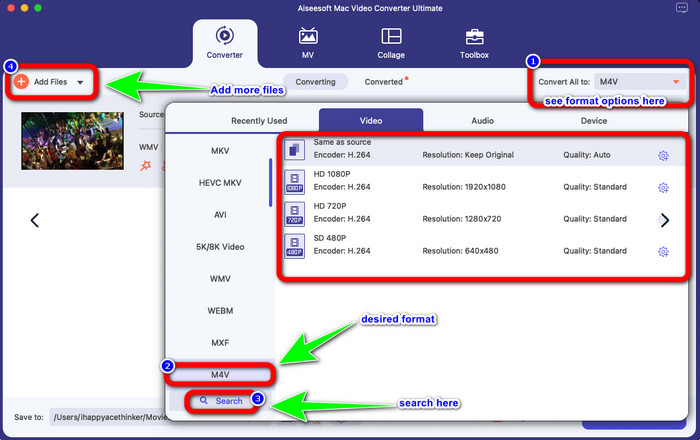
Langkah 4: Apabila anda memilih format fail yang anda inginkan, M4V, anda sudah boleh memilih lokasi di mana anda ingin menyimpan video anda. Kemudian klik pada Tukarkan butang.
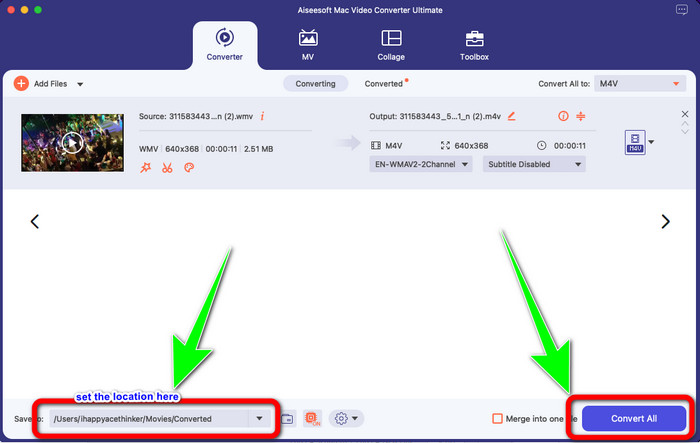
Bahagian 3: Cara Percuma untuk Menukar WMV kepada M4V
Untuk menukar WMV kepada M4V secara percuma, anda boleh gunakan Convertfiles.Perisian dalam talian ini juga mampu menukar berbilang fail. Ia mempunyai arahan yang mudah dengan antara muka yang mudah, yang sesuai untuk semua pengguna. Selain daripada menukar video, anda juga boleh menukar imej, audio, persembahan dan banyak lagi. Walau bagaimanapun, ada kalanya penukar ini tidak berfungsi dengan baik. Ia mempunyai proses penukaran yang perlahan, dan iklannya menjengkelkan.
Langkah 1: Pergi ke Convertfiles laman web.
Langkah 2: Muat naik format fail WMV yang ingin anda tukar.
Langkah 3: Pada format Output, pilih fail M4V. Kemudian klik pada Tukarkan butang.
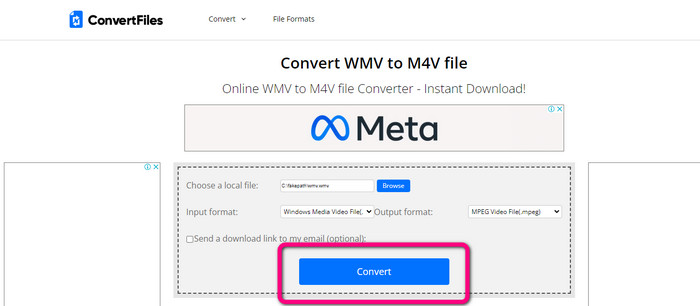
Bahagian 4: Kaedah Cemerlang untuk Menukar WMV kepada M4V Dalam Talian
Kaedah lain untuk menukar WMV kepada M4V dalam talian adalah dengan menggunakan FVC Penukar Video Percuma Dalam Talian. Dengan bantuan alat dalam talian ini, menukar WMV adalah mudah. Ia juga menukar lebih banyak fail seperti AVI, MP4, FLV, MKV, VOB, dll. Selain itu, walaupun ia adalah penukar dalam talian percuma, anda tidak perlu risau tentang kualiti video anda. Anda boleh menyimpan video anda yang ditukar dengan kualiti asal. Selain itu, anda juga boleh menukar kadar bit, kadar bingkai dan peleraian video anda.
ciri-ciri
◆ Mampu menukar kadar bit, kadar bingkai dan resolusi video.
◆ Menawarkan penukaran kelompok.
Ikuti langkah terperinci di bawah untuk menukar WMV kepada M4V menggunakan FVC Free Video Converter Online.
Langkah 1: Lawati FVC Penukar Video Percuma Dalam Talian laman web. Kemudian, klik pada Tambah Fail untuk Tukar butang.
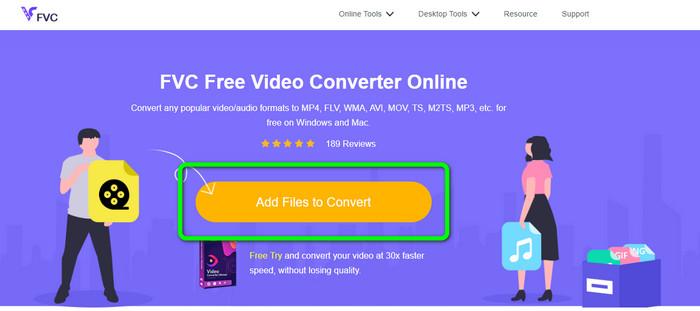
Langkah 2: Jika anda ingin menukar kadar bit, kadar bingkai dan peleraian video anda, klik butang Tetapan ikon. Kemudian, tekan okey apabila anda selesai.
Langkah 3: Kemudian, pada bahagian bawah antara muka, anda akan melihat pilihan format. Pilih M4V fail sebagai format fail output yang anda inginkan, dan klik butang Tukar untuk memuat turun video anda.
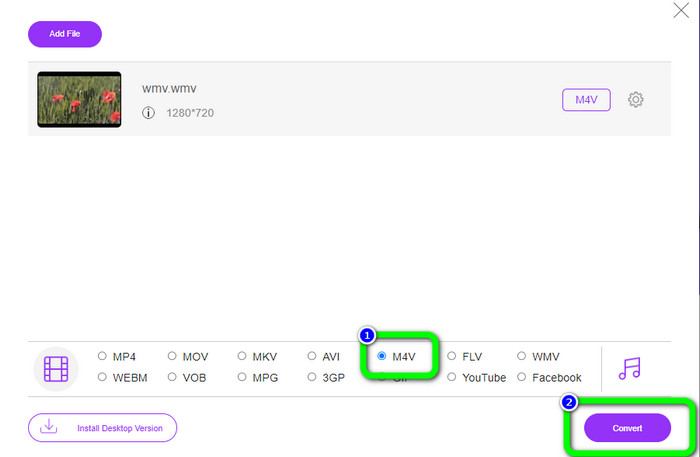
Bahagian 5: Soalan Lazim tentang Menukar WMV kepada M4V
1. Bolehkah semua peranti memainkan M4V?
Malangnya tidak. Pemain terbina dalam peranti Android tidak menyokong fail M4V. Anda boleh memuat turun pihak ketiga Pemain M4V yang menyokong format M4V atau menukarnya kepada format yang serasi.
2. Adakah terdapat penukar terbaik untuk menukar WMV kepada M4V?
Jika anda mahukan penukar WMV ke M4V yang terbaik, anda boleh menggunakan FVC Penukar Video Percuma Dalam Talian. Ia boleh menukar fail anda dengan cekap dan mudah.
3. Mana yang lebih baik, M4V atau MOV?
M4V lebih baik. Jika anda ingin memainkan fail anda pada peranti mudah alih, seperti iPhone, iPod atau iPad, M4V amat disyorkan. Tetapi dalam sesetengah peranti, MOV hanya disokong. Dalam kes itu, anda boleh tukar M4V kepada MOV.
Kesimpulannya
Dengan semua maklumat penting di atas, anda sudah boleh menukar WMV kepada M4V dengan mudah dan segera. Jika anda lebih suka penukar kelajuan penukaran yang pantas, anda boleh menggunakan FVC Video Converter Ultimate. Selain itu, anda boleh menggunakan FVC Free Video Converter Online jika anda mahukan penukar dalam talian percuma.



 Video Converter Ultimate
Video Converter Ultimate Perakam Skrin
Perakam Skrin



